Содержание
- 2. Структурные построения в программе Plot log (С.А. Предеина ): 1 схемы корреляции; 2 геологические разрезы; 3
- 3. По состоянию на конец 2017 года из 530 тысяч человек населения ЯНАО представители коренных малочисленных народов
- 4. 4 Для построения схемы корреляции необходимо сформировать папку (например kor), куда скопировать фактический материал las Все
- 5. 4 Текстовые файлы имеют стандартную структуру и отражают методы геофизических исследований (например PS), количество масштабов, минимум
- 6. Пример текстового файла
- 7. Открыть программу Plot log и выбрать ссылку Проект-Создание проекта
- 8. В окне Создание проекта в графе Кол. скважин (количество скважин) поставить 3 (3 скважины), в графе
- 9. Создать проект, ввести имя проекта в папку kor (не более 6 знаков) Появиться окно сообщения В
- 11. Для дальнейшей работы в проекте нужно зайти в директорию Проект-Настройка проекта-Параметры оформления, где нужно исправить шрифт
- 13. Далее в Настройках проекта во всех последующих кнопках также исправить шрифты Стратиграфические колонки шрифт Колонки и
- 14. В директории размеры планшета масштабы вертикальный 500, горизонтальный 25000 ОК. В директории Способ построения модели отметить
- 16. Директория Литологии Тип закраски Одинарный ОК. Директория Насыщения Тип закраски Не отображать ОК. Директория Границы Граница
- 17. Ввести параметры из таблицы границ 1 – кровля (Top). 2- подошва (Bot) или к значению кровли+20
- 18. Директория Закраска геологического объекта -Маска 216, Цвет - выбрать
- 19. В директории Геофизика Создание файл GEF. Заполняется количество скважин -3, в диалоге ОК Создать проект назвать
- 20. Создание Log файла из Las файлов нажать кнопку Log New в окне Имя файла 1 (для
- 21. Отмечается Имя метода выбираются в файле las методы GZ3 ОК. Затем метод PS. ОК
- 22. Создать для каждого файла las файл log (1 log, 2 log, 3 log) Проект- Визуализация проекта.
- 24. Скачать презентацию
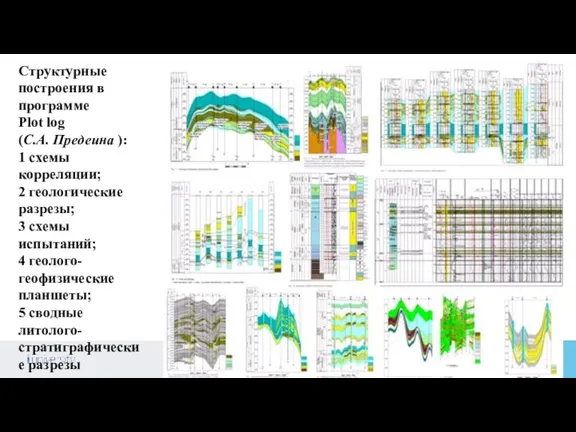




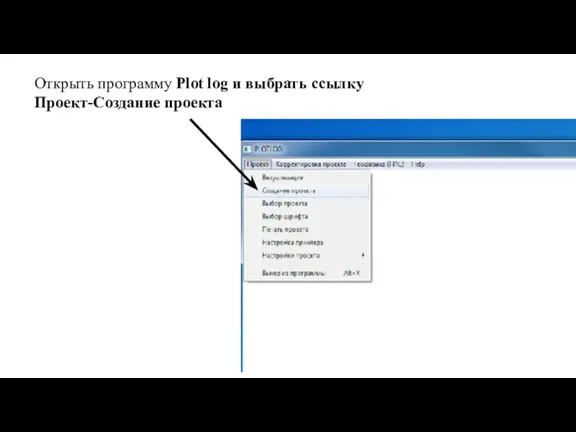


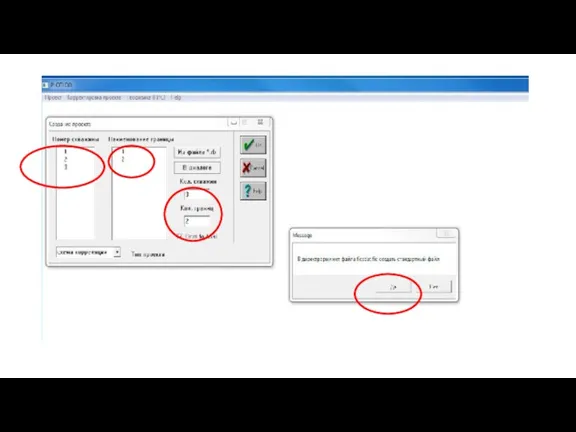
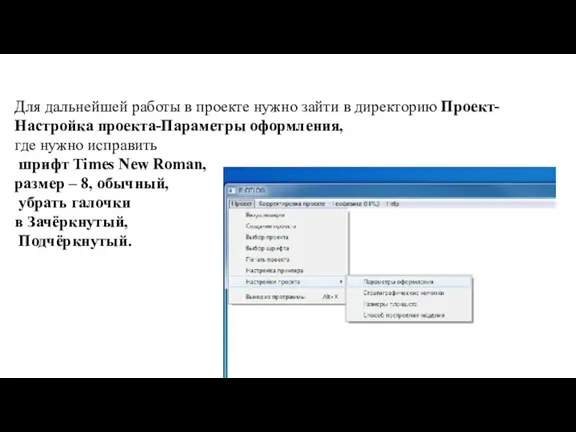
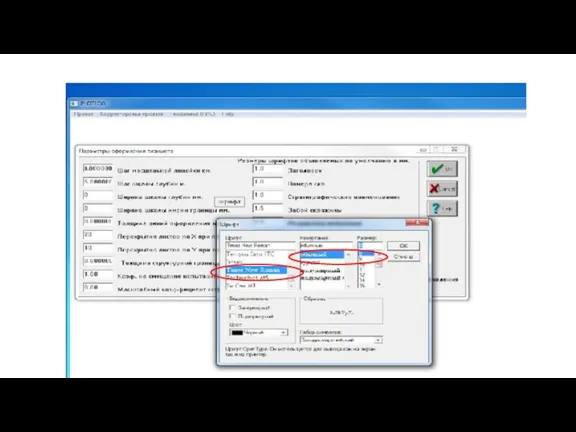
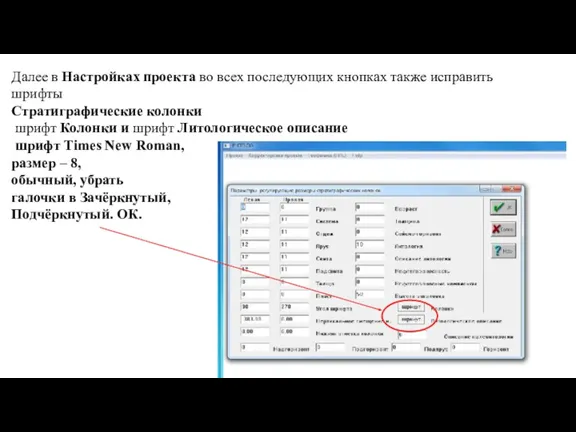

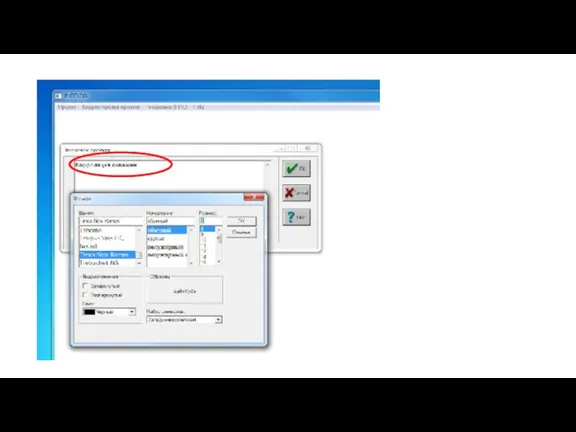

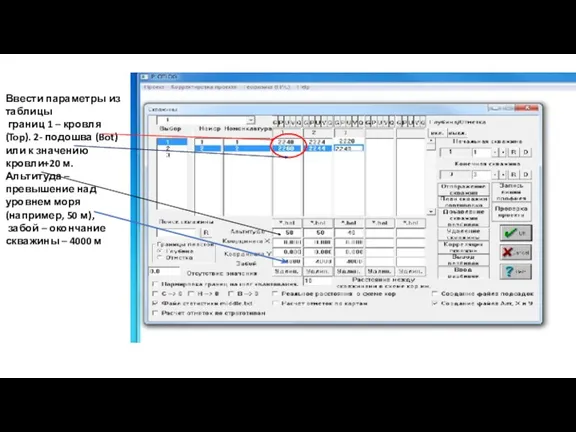
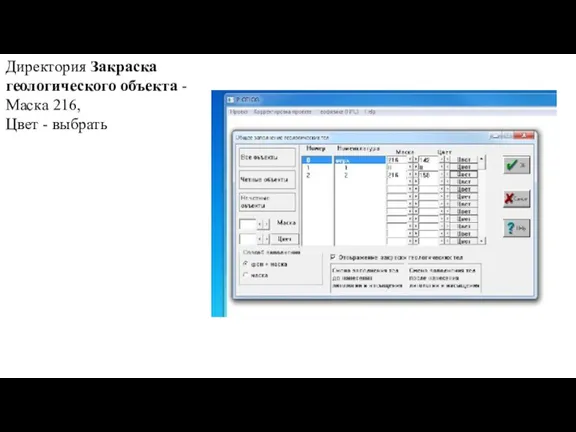


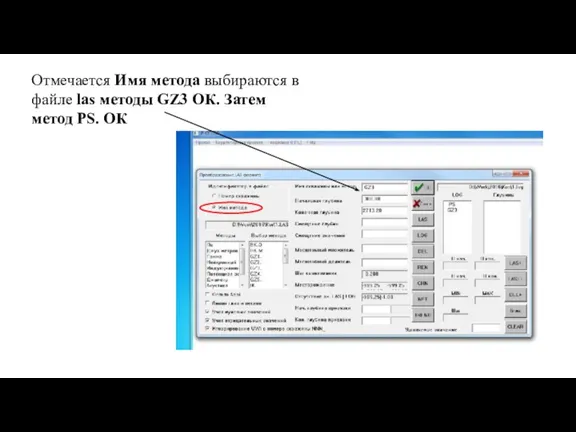
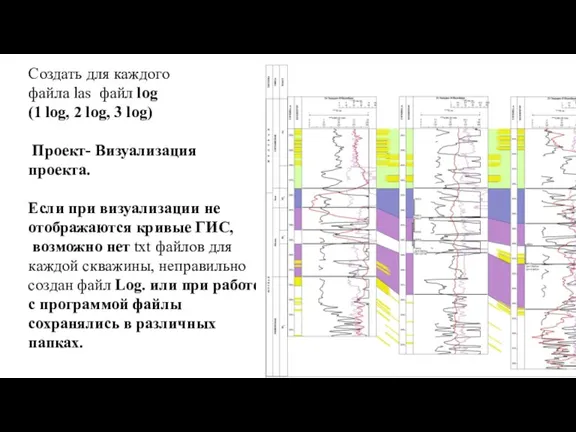
 Бой сергіту сұрактары
Бой сергіту сұрактары Adobe Photoshop. Рабочее окно и панель инструментов
Adobe Photoshop. Рабочее окно и панель инструментов Программа Microsoft word 2003. Списки
Программа Microsoft word 2003. Списки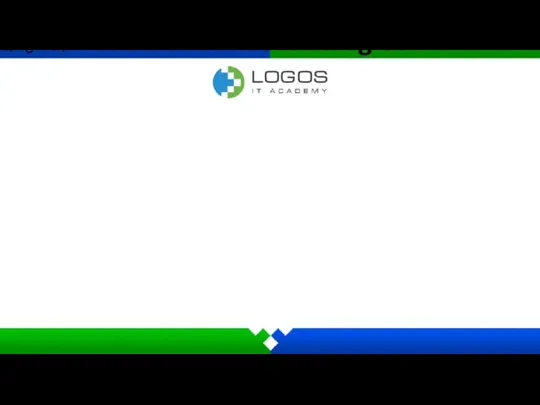 SDLC models and methodologies
SDLC models and methodologies Эталонный банк данных правовой информации Республики Беларусь
Эталонный банк данных правовой информации Республики Беларусь Сборочное моделирование. Решения по управлению жизненным циклом, продукт IBM/Dassault Systemes
Сборочное моделирование. Решения по управлению жизненным циклом, продукт IBM/Dassault Systemes Дизайн web-страницы
Дизайн web-страницы Стандартная процедура проверки документов
Стандартная процедура проверки документов Виды обеспечивающих подсистем ИС
Виды обеспечивающих подсистем ИС Программное обеспечение персонального компьютера
Программное обеспечение персонального компьютера Adobe photoshop. Обработка цифрового изображения. Параметры, слои, инструменты
Adobe photoshop. Обработка цифрового изображения. Параметры, слои, инструменты Презентация Основы информационных технологий
Презентация Основы информационных технологий Исследование методов выхода в интернет используя школьный Wi-Fi
Исследование методов выхода в интернет используя школьный Wi-Fi История развития компьютерной техники. 8 класс
История развития компьютерной техники. 8 класс Правовые основы СМИ. Семинар Универсальный журналист
Правовые основы СМИ. Семинар Универсальный журналист Решение задач ЕГЭ типа А8
Решение задач ЕГЭ типа А8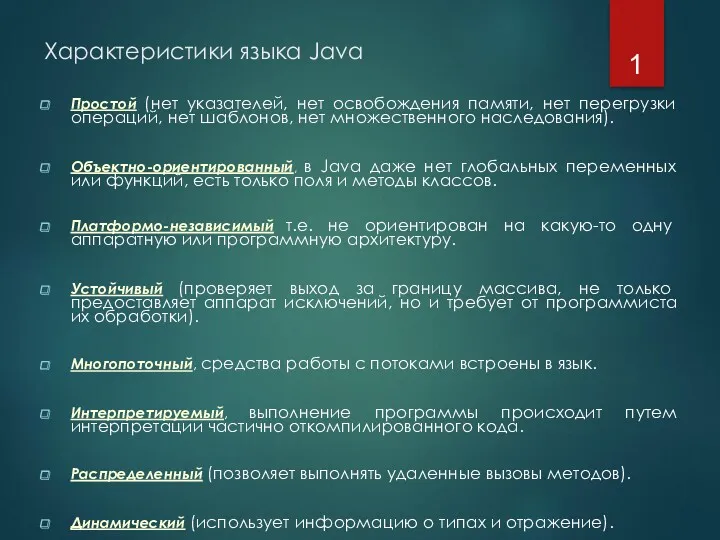 Характеристики языка Java
Характеристики языка Java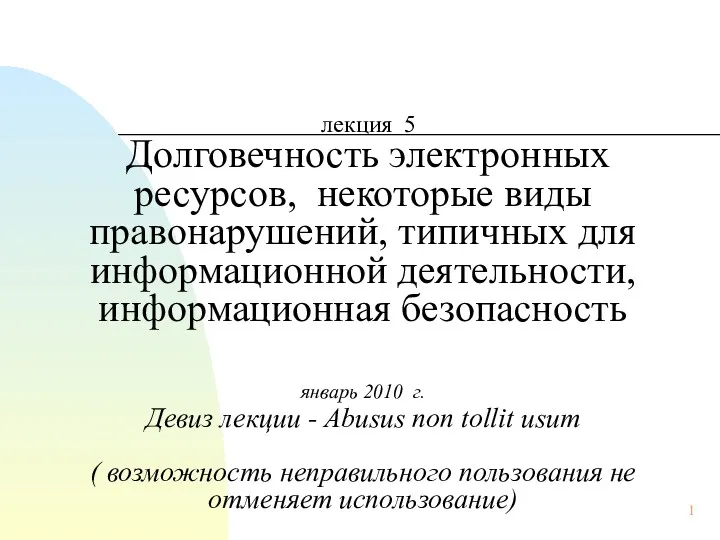 Долговечность электронных ресурсов, некоторые виды правонарушений, типичных для информационной деятельности. (Лекция 5)
Долговечность электронных ресурсов, некоторые виды правонарушений, типичных для информационной деятельности. (Лекция 5) Базовые понятия в программировании
Базовые понятия в программировании Розроблення програмного забезпечення для приладобудування. Підключення матричної клавіатури
Розроблення програмного забезпечення для приладобудування. Підключення матричної клавіатури Презентация Компьютерные вирусы
Презентация Компьютерные вирусы Презентации
Презентации Методический час: Листовка, памятка, закладка…
Методический час: Листовка, памятка, закладка… История вычислительной техники. Поколения ЭВМ
История вычислительной техники. Поколения ЭВМ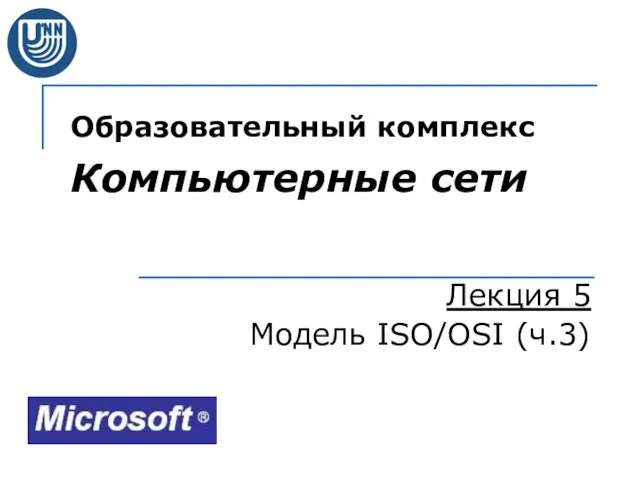 Образовательный комплекс Компьютерные сети. Модель ISOOSI
Образовательный комплекс Компьютерные сети. Модель ISOOSI Управление учетными записями пользователей MySQL-сервера
Управление учетными записями пользователей MySQL-сервера Презентация внеклассного мероприятия Что Где Когда
Презентация внеклассного мероприятия Что Где Когда СМИ и формирование картины мира
СМИ и формирование картины мира